Möchten Sie wissen, wie Sie Windows 11 25h2 schnell und sicher herunterladen und installieren können, ohne Fehler oder Datenverlust zu riskieren?
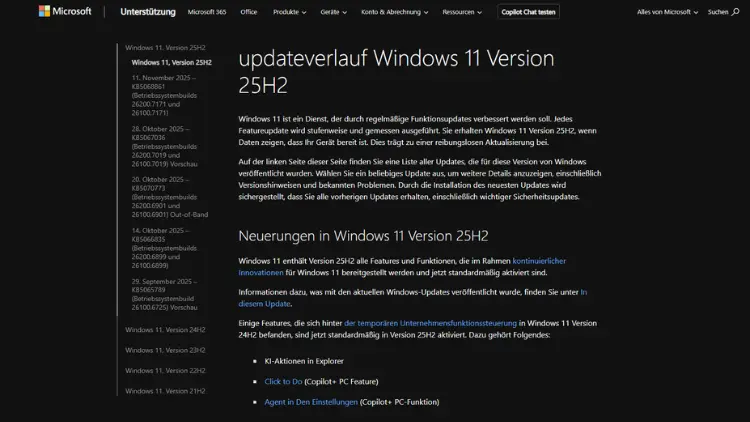
Mit Version Windows 11 Version 25H2 hat Microsoft das Herbst‑Update 2025 veröffentlicht. Dieses Update bringt nicht immer spektakuläre neue Funktionen — es handelt sich häufig um Verbesserungen im Hintergrund, Optimierungen und neue optionale Features — macht Ihr System aber sicherer, moderner und zukunftsfähig.
In diesem ausführlichen Artikel erkläre ich Ihnen Schritt für Schritt, wie Sie Windows 11 25H2 schnell und sicher herunterladen und installieren können — vom einfachen Update über Windows Update bis zur Neuinstallation mit ISO. Zudem gehe ich auf Voraussetzungen, Neuerungen, mögliche Probleme und empfohlene Vorgehensweise ein.
Was ist 25H2 — und was bringt es?
Gemeinsame Basis mit 24H2
- 25H2 baut auf derselben Kernbasis wie Version 24H2 auf. Das bedeutet, viele Systemdateien und Grundfunktionen sind identisch.
- Für Nutzer mit Windows 11 24H2 liegen die Dateien für 25H2 oft schon installiert vor — lediglich ein sogenanntes „Aktivierungspaket“ (Enablement Package) schaltet die neuen Features frei.
Neuerungen und Verbesserungen
Mit dem Upgrade auf 25H2 erhalten Sie u.a. folgende Verbesserungen:
- Integration verschiedener KI- und Smart‑Features (z. B. für den Explorer, „Copilot+ PC“-Funktionen).
- Unterstützung für Wi‑Fi 7 in Unternehmensumgebungen.
- Möglichkeit, bestimmte vorinstallierte Apps (z. B. aus dem Microsoft Store) via Richtlinien zu entfernen.
- Sicherheits‑ und Stabilitätsverbesserungen durch kontinuierliche Updates.
Wichtig: 25H2 ist kein völlig neues Betriebssystem, sondern ein weiteres „Feature‑Update“, das bestehende Funktionalitäten erweitert oder optimiert.
Voraussetzungen — Wann kann 25H2 installiert werden?
Damit Sie 25H2 problemlos installieren können, sollte Ihr PC folgende Bedingungen erfüllen:
- Sie verwenden bereits Windows 11 in der Version 24H2.
- Ihr System ist auf dem neuesten Stand — mindestens ein kumulatives Update nach dem 29. August 2025 (z. B. KB5064081 oder neuer) muss installiert sein.
- Der PC erfüllt die regulären Systemanforderungen von Windows 11 (Hardware, Speicher, diversen Sicherheits‑ und Kompatibilitätsanforderungen).
Ist 24H2 nicht installiert, kann 25H2 zwar ebenfalls installiert werden — etwa über eine Neuinstallation mit ISO‑Datei oder via Installationsassistent. Allerdings ergibt das nur Sinn, wenn Sie eine saubere Installation benötigen oder von einer älteren Windows‑Version (z. B. Windows 10) upgraden.
Wie lade ich Windows 11 25H2 herunter?
Es gibt mehrere offizielle Wege, um 25H2 zu beziehen — je nach Ihrem Bedarf und Ihrer Situation:
✅ Automatisch über Windows Update
Für die meisten Nutzer ist das der bequemste Weg:
- Öffnen Sie Einstellungen → Windows Update
- Klicken Sie auf „Nach Updates suchen“
- Wird 25H2 angeboten, erscheint eine Option wie „Windows 11, Version 25H2 – Herunterladen und installieren“
- Akzeptieren Sie die Installation, starten Sie gegebenenfalls den PC neu — fertig
Vorteile: Schnell, unkompliziert, minimaler Aufwand, meist stabil.
🛠️ Manuell mit Installationsassistent oder ISO
Wenn das Update nicht automatisch angeboten wird oder Sie eine Neuinstallation planen:
- Laden Sie das offizielle Installations‑Tool bzw. den Installationsassistenten von Microsoft herunter. Damit ist ein Upgrade von Windows 10 oder älteren Windows‑11‑Versionen möglich.
- Alternativ steht eine ISO‑Datei für 25H2 bereit — für x64 und ARM64, in vielen Sprachen, darunter auch Deutsch.
- ISO eignet sich für saubere Neuinstallationen oder wenn Sie Windows auf mehreren Systemen manuell einspielen möchten
Hinweis: Die ISO-Datei ist ca. 7 GB groß (x64‑Variante) — stellen Sie also sicher, dass Sie genügend Speicher und eine stabile Internetverbindung haben.
Schritt‑für‑Schritt: 25H2 Installation über Windows Update (empfohlen)
Hier eine einfache Anleitung, wie Sie 25H2 offiziell, sicher und schnell per Windows Update einspielen:
- Backup machen
Sichern Sie wichtige Dateien — auch wenn das Update normalerweise reibungslos läuft, ist ein Backup immer empfehlenswert. - Windows Update öffnen
Öffnen Sie Einstellungen → Windows Update → Nach Updates suchen - Update auswählen
Wird „Windows 11, Version 25H2“ angezeigt: Klicken Sie auf Herunterladen und installieren - Installieren & Neustart
Das Update wird heruntergeladen (relativ klein, wenn vorher 24H2 installiert war), anschließend Neustart durchführen, um das Update abzuschließen. - Version prüfen
Nach dem Neustart: Drücken Sie Win + R, geben Siewinverein — dort sollte nun Version 25H2 angezeigt werden
Alternative: Clean Install mit ISO / Installationsassistent
Wenn Sie lieber eine saubere Installation durchführen wollen oder Sie von Windows 10 upgraden möchten, gehen Sie so vor:
- Laden Sie die passende ISO‑Datei für Ihr System (x64 oder ARM64) herunter.
- Erstellen Sie mit einem Tool (z. B. Rufus) einen bootbaren USB‑Stick.
- Sicherung Ihrer wichtigen Daten (Dokumente, Bilder, Einstellungen etc.).
- Booten vom USB‑Stick und starten Sie die Neuinstallation von Windows. Wählen Sie bei der Einrichtung aus, ob Sie Daten behalten oder eine komplett neue Installation wünschen.
- Nach Abschluss: Treiber installieren, Windows Update durchführen — fertig.
Alternativ: Mit dem Installationsassistenten können Sie Windows upgraden, ohne Daten und installierte Programme zu verlieren.
Mögliche Probleme & worauf Sie achten sollten
Auch wenn 25H2 für viele Nutzer problemlos funktioniert — es gibt einige Hinweise und Warnungen, die Sie berücksichtigen sollten:
- Der Rollout erfolgt in Wellen. Selbst wenn Ihr PC kompatibel ist, kann es sein, dass das Update noch nicht angeboten wird.
- Manche Benutzer berichten von Fehlern bei der Installation (z. B. Update hängt, Fehlercodes, kein Abschluss).
- Besonders bei manueller Installation mit ISO oder Installationsassistent kann eine komplette Neuinstallation + Backup nötig sein — je nachdem, wie sauber Sie Windows möchten bzw. wie alt Ihr vorheriges System ist.
- Weil 25H2 viele interne Änderungen (z. B. neue Sicherheits‑ und Kompatibilitätsprüfungen) enthält, können alte Geräte oder Treiber unter Umständen Probleme bereiten. Prüfen Sie ggf. vorher Kompatibilität (insbesondere bei speziellen Programmen, alten Peripheriegeräten etc.).
Sollten Sie jetzt auf 25H2 upgraden — oder lieber warten?
Hier meine Einschätzung aus meiner Erfahrung und den aktuellen Informationen:
✅ Gründe für ein Upgrade jetzt:
- Ihr System läuft stabil mit 24H2 und Sie möchten die neuesten Verbesserungen und KI-/Smart‑Features nutzen.
- Sie wollen den Support‑Zeitraum zurücksetzen (für z. B. Pro‑Editionen: 24 Monate ab Release).
- Sie möchten Sicherheits‑ und Stabilitätsoptimierungen — und bereiten Ihr System auf die kommenden 1–2 Jahre vor.
⏳ Gründe für ein Abwarten:
- Der Rollout ist stufenweise — wenn 25H2 bei Ihnen noch nicht erscheint, ändert sich das möglicherweise in einigen Wochen.
- Bei älteren Geräten oder spezieller Software kann ein Upgrade zu Kompatibilitätsproblemen führen — dann lieber etwas abwarten und Erfahrungsberichte beobachten.
- Wenn Sie momentan viel mit dem Rechner arbeiten und Stabilität höchste Priorität hat — ein großes Update sollte nicht mitten in einer wichtigen Arbeitsphase erfolgen.
Tipps für eine reibungslose 25H2‑Installation
- Machen Sie vor dem Update ein vollständiges Backup Ihrer wichtigen Dateien.
- Stellen Sie sicher, dass Ihr PC alle aktuellen Updates installiert hat — das erleichtert die Installation von 25H2.
- Verwenden Sie für die Installation am besten Windows Update oder das offizielle Installations‑Tool — das ist der sicherste Weg.
- Bei Problemen kann ein manuelles Upgrade via ISO helfen — besonders wenn Sie eine Neuinstallation wünschen oder von einer älteren Windows‑Version kommen.
- Prüfen Sie nach der Installation die Version mit
winverund testen Sie, ob alle Programme und Treiber wie gewohnt laufen.
Fazit
Das Update auf Windows 11, Version 25H2 ist für die meisten Nutzer eine sinnvolle, unkomplizierte und sichere Maßnahme. Es bringt Neuerungen — insbesondere im Bereich KI‑Funktionen, Sicherheits‑ und Stabilitätsverbesserungen — und setzt den Support‑Zeitpunkt neu.
Wer Windows 11 24H2 nutzt, kann fast mühelos per Windows Update upgraden; für Nutzer mit älteren Windows‑Versionen oder bei Wunsch nach Neuinstallation stehen ISO oder Installationsassistent bereit.
Ein Upgrade jetzt lohnt sich — solange Sie vorher sichern, auf Kompatibilität achten und die regulären Update‑Kanäle nutzen. Bei vorsichtiger Planung und einem sauberen Ablauf steht einem erfolgreichen 25H2‑Update nichts im Weg.
